当日のセミナー動画
このセミナーのテキストのダウンロードはこちらから

広告メニュー
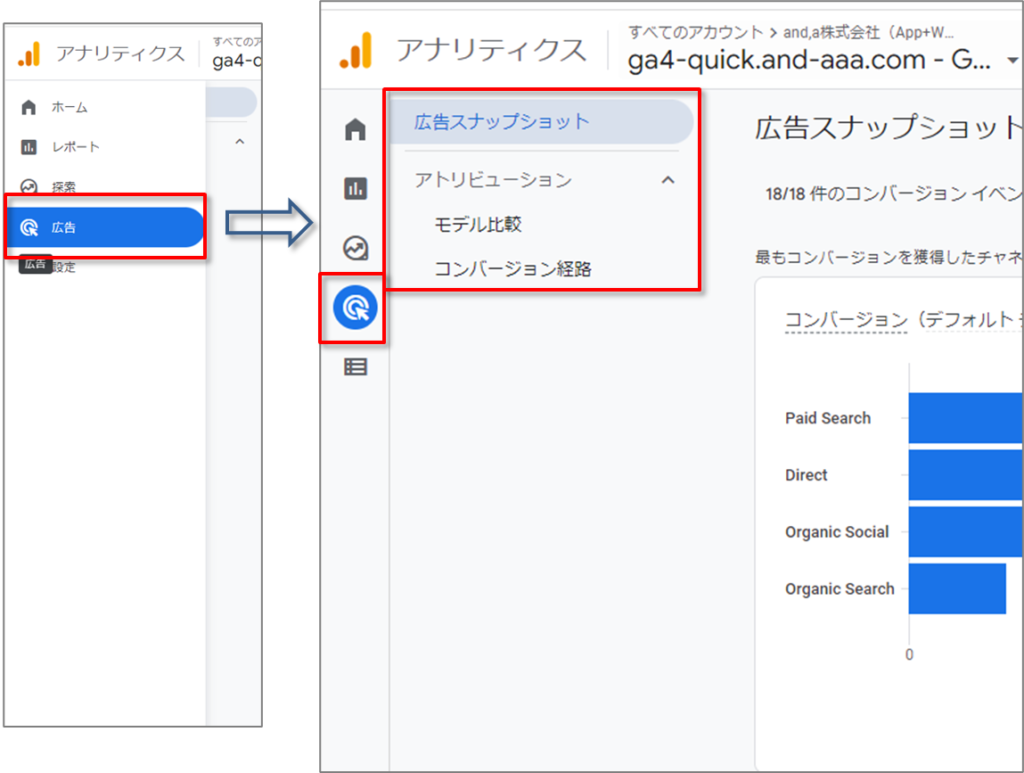
今回解説するのは、広告レポート(広告メニュー)です。
広告スナップショット
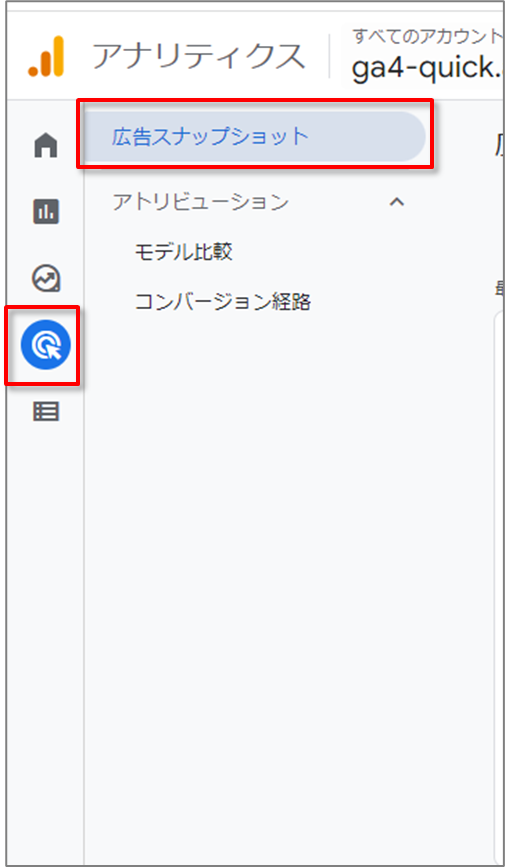
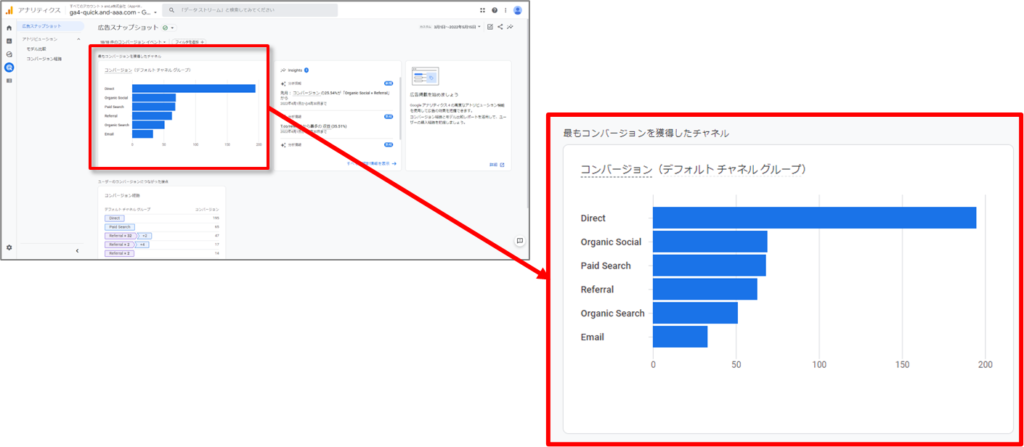
デフォルトのチャネル グループによるコンバージョン数:
デフォルト チャネル グループのチャネルのうち、最も多くのコンバージョンに貢献しているチャネルを確認できます。
注: このカードでは、レポート用アトリビューション モデル(管理 > アトリビューション設定 で設定。下記で解説)を基に、コンバージョンに対する貢献度を特定のチャネルに割り当てます。
公式ヘルプ:
https://support.google.com/analytics/answer/10607994?hl=ja
(解説)レポート用アトリビューション モデルとは?
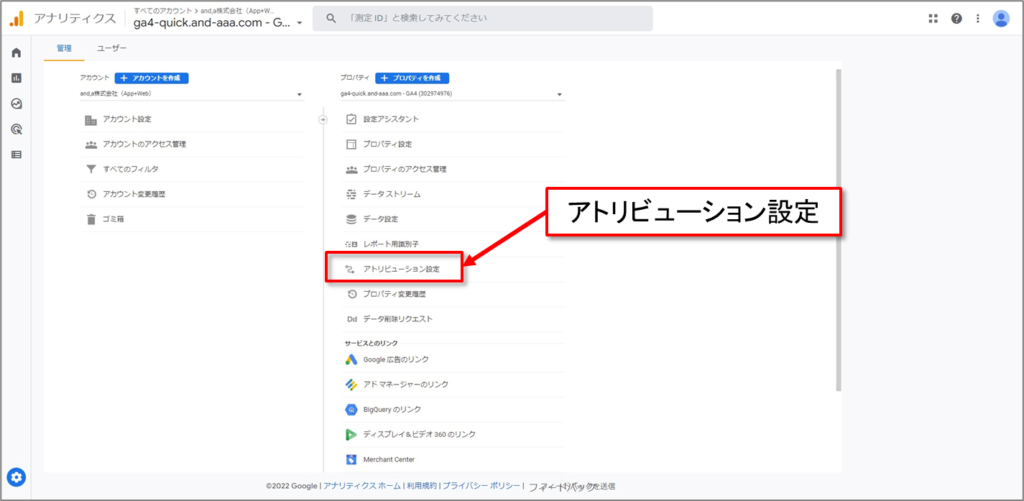
レポート用アトリビューション モデル の設定は、こちらで行います。
管理 > プロパティ列 > アトリビューション設定
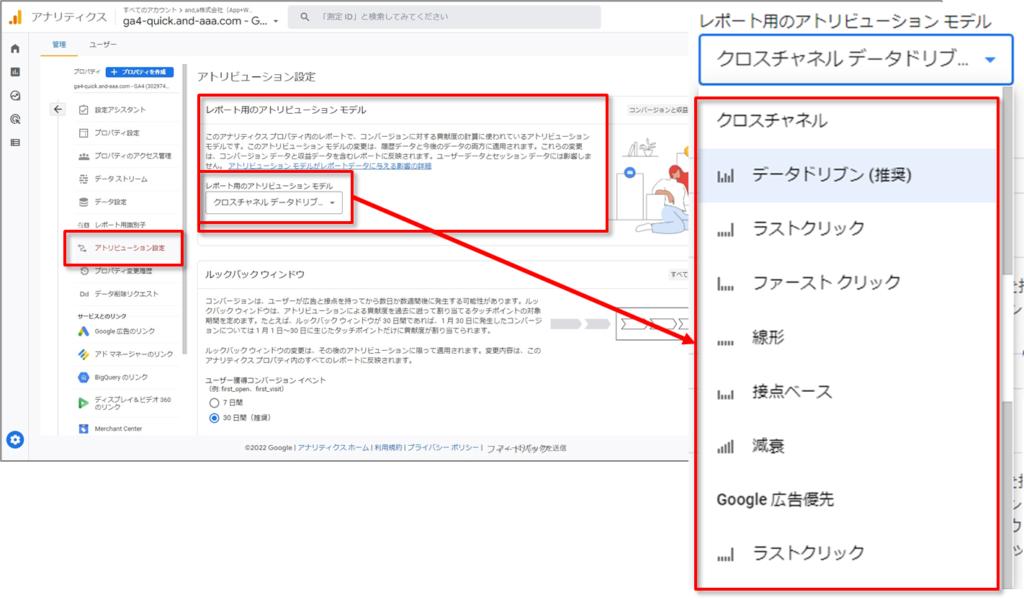
レポート用のアトリビューションモデルを選択できます。
各モデルの解説は後述。
ここでの選択は履歴データと今後のデータの両方に適用されます。
コンバージョン経路:
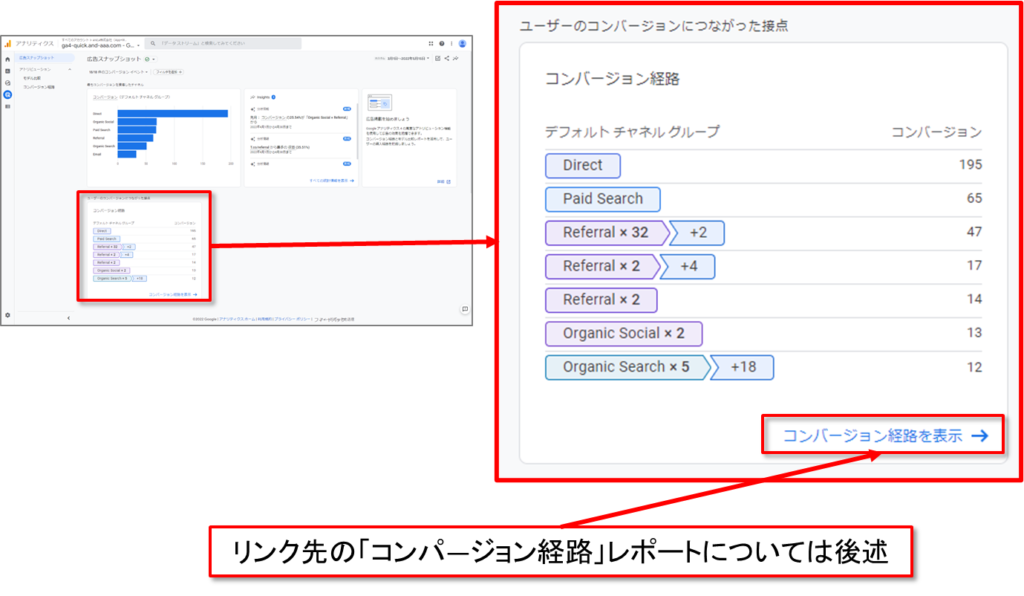
公式ヘルプ:https://support.google.com/analytics/answer/10607994?hl=ja
指定した期間を対象に、上位のコンバージョン経路と、それぞれのコンバージョン経路で達成されたコンバージョン数を確認できます。
モデル比較
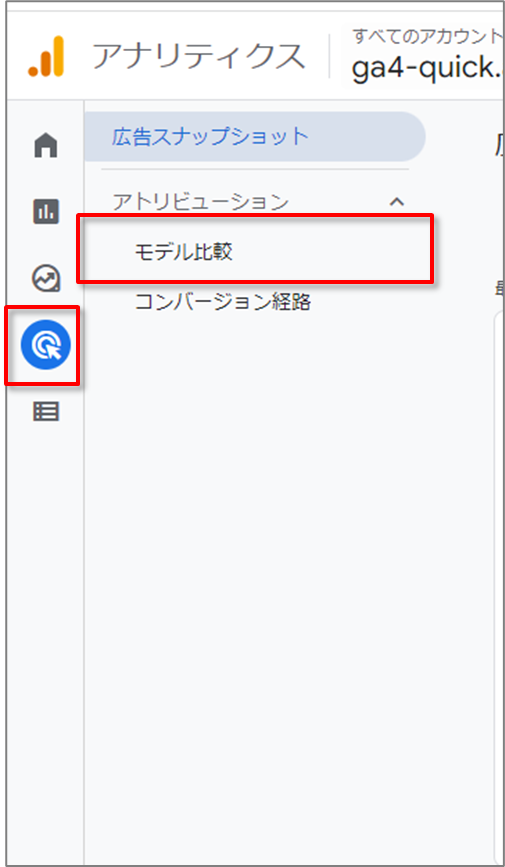
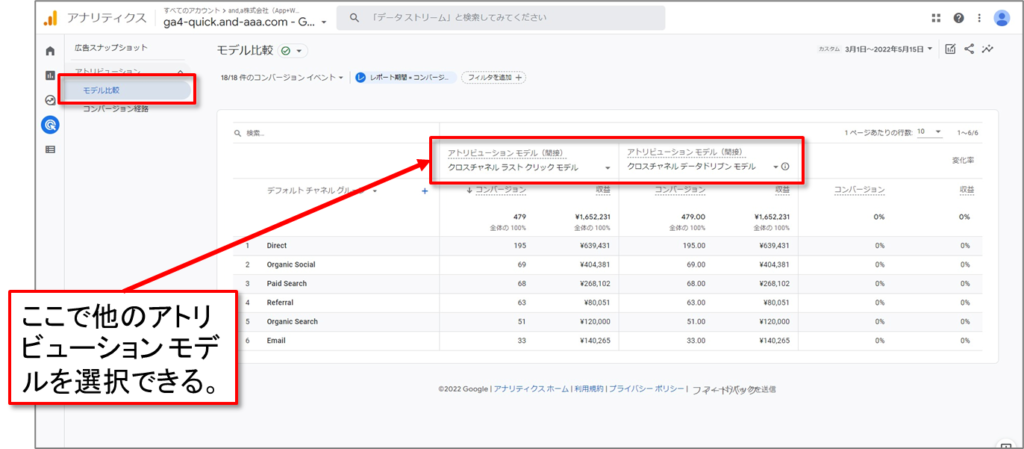
モデル比較とは?
チャネルごとに、異なるアトリビューション モデル(後述)を適用した場合に貢献度がどのように変化するかを確認できます。カードの上部にあるプルダウン メニューを使用し、他のアトリビューション モデルを選択して比較できます。
公式ヘルプ:

「アトリビューション モデル」とは、販売やコンバージョンに至った広告の貢献度をコンバージョン経路のタッチポイントにどのように割り振るかを決めるルールのことです。それぞれの「アトリビューション モデル」については、後ほど解説します。
アトリビューション モアトリビューション モデリングの概要
ユーザーが、広告主のウェブサイトで商品購入などの価値の高い行動に至る前に、検索や広告のクリックを複数回行う場合があります。通常、最後にクリックされた広告だけに貢献度が割り当てられますが、コンバージョンに至るきっかけになったのは、その広告だけとは限りません。その前にクリックされた他の広告も重要な役割を果たしていることがあります。
アトリビューションとは、ユーザーがコンバージョンを達成するまでにたどった経路を確認し、コンバージョンまでに経由した広告やクリックなどのさまざまな要素に貢献度を割り当てることです。
公式ヘルプ:
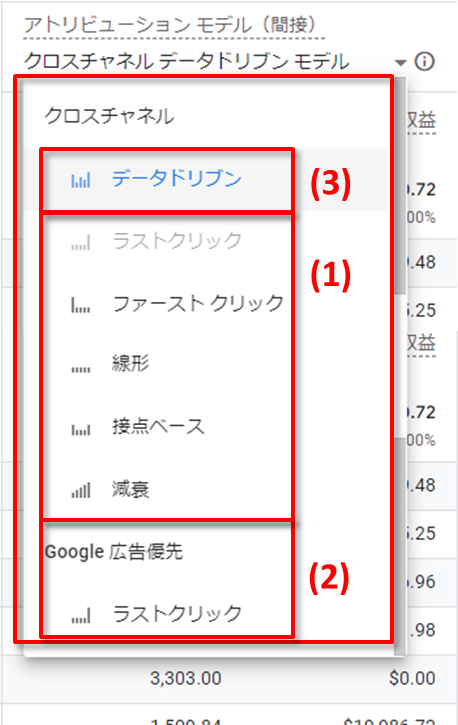
GA4のアトリビューション レポートでは、
「クロスチャネルのルールベース モデル」 (図(1)) 、
「Google 広告優先のルールベース モデル」 (図(2)) 、
「データドリブン アトリビューション」(図(3))
という3種類のアトリビューション モデルを利用できます。
データドリブン アトリビューション
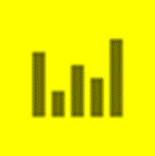
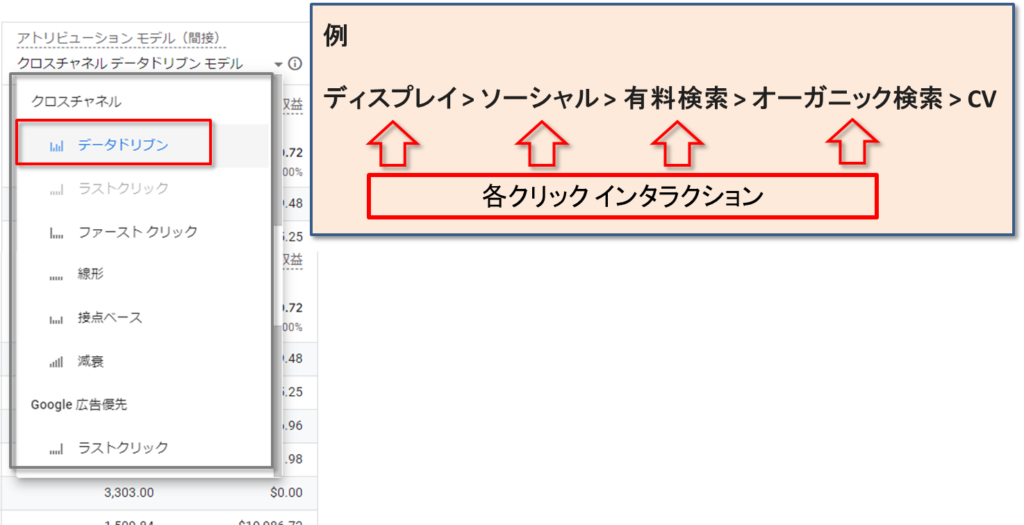
データドリブン アトリビューション=機械学習アルゴリズムが使用されています
各コンバージョン イベントのデータに基づいてコンバージョンの貢献度を割り当てます。それぞれのアカウントのデータを使用して各クリック インタラクションの貢献度を計算する点が他のモデルと異なっています。データドリブン モデルは広告主およびコンバージョン イベントごとに異なります。
注: 利用できるデータによっては、特定の状況下で、「クロスチャネルのラストクリック型」(後述)と「データドリブン アトリビューション」モデルの結果が同じになることがあります。
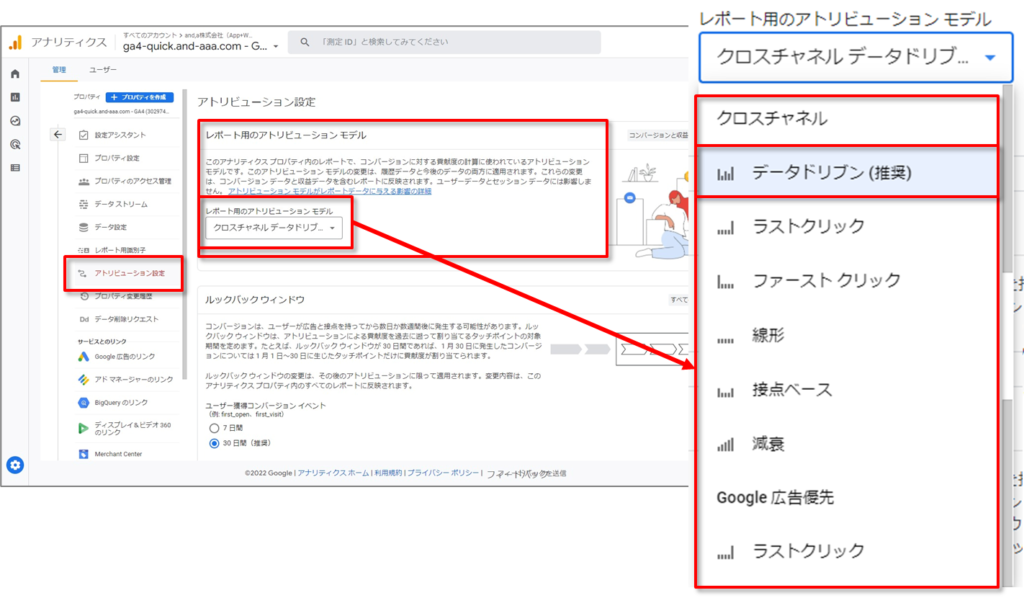
デフォルトで選択されているのは、「データドリブン アトリビューション」モデルです。
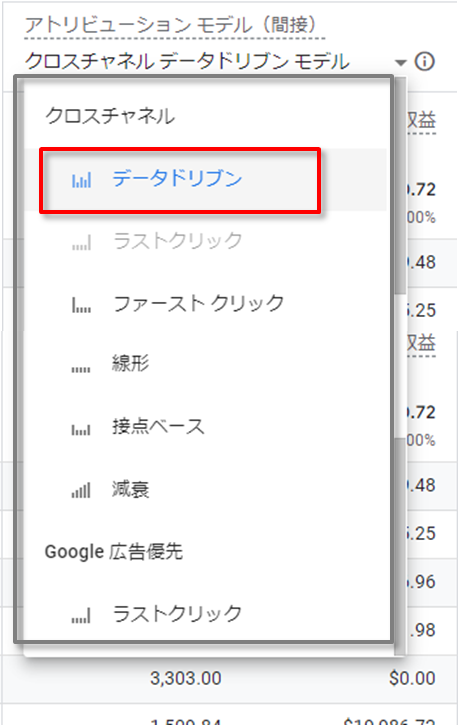
データドリブン アトリビューションの仕組み
アトリビューションでは、機械学習アルゴリズムを使用してコンバージョン経路と非コンバージョン経路の両方が評価されます。
結果として生じるデータドリブン モデルは、異なるタッチポイントがコンバージョンの成果に与える影響を学習します。
このモデルには、コンバージョンからの経過時間、デバイスの種類、広告インタラクションの数、広告の表示の順序、クリエイティブ アセットの種類などの要素が含まれます。このモデルでは、反事実的条件法(後述)を使用して、実際に発生したものと発生した可能性のあるものを比較し、コンバージョンの促進に繋がる可能性が高いタッチポイントを判別します。この可能性に基づいて、これらのタッチポイントにコンバージョンの貢献度が割り当てられます。
(参考)反事実的条件法
「2つの事柄の間に一見関係があるように見える」状態を相関関係があるという。
しかし、相関関係があることは、因果関係があることを意味しない。「2つの事柄のうち、どちらが原因で、どちらが結果かということが明らかである」状態を、因果関係があるという。
参考文献:https://diamond.jp/articles/-/102692
たとえば、
「広告を出稿したら、売上が伸びた」という事実があったとしても、
「広告を出さなくても、売り上げが伸びたかも知れない」という予想は否定するのが難しい。
参考文献:https://diamond.jp/articles/-/127887?page=2
「もし広告を出さなかったら」という「反事実」における売上を知ることができれば、広告と売上のあいだに因果関係があるかどうかを確認できる。それだけでなく、広告にどのくらいの効果があったのかも知ることが可能である。しかし現実には、同じ時間に「もし広告を出さなかったら」を正確に検証する方法が無い。(過去に遡って、広告を出さないことを試してみることができないため。)
データドリブン アトリビューションにおいては、反事実的条件法を使用して、「実際に発生したもの」と「発生した可能性のあるもの」を比較し、コンバージョンの促進に繋がる可能性が高いタッチポイントを判別することが可能であると公式ヘルプでは説明されている。
クロスチャネルのルールベース モデル - クロスチャネルのラストクリック
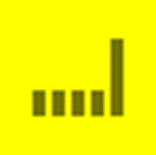
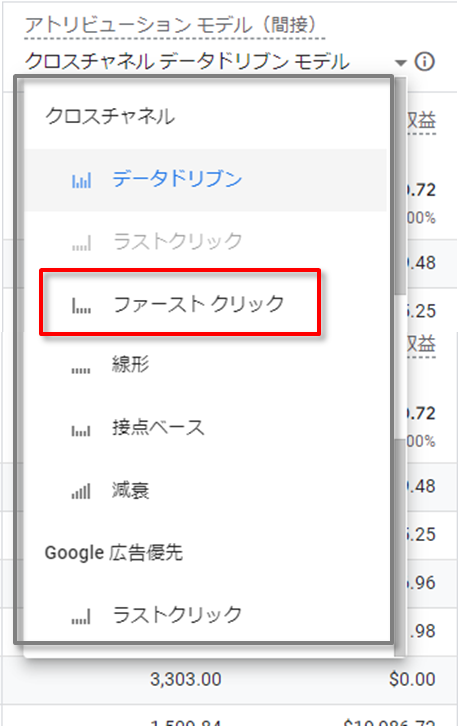
クロスチャネルのルールベース モデル - クロスチャネルのラストクリック
ノーリファラーを無視し、ユーザーがコンバージョンに至る前に、最後にクリックしたチャネル(または YouTube のエンゲージ ビュースルー)にコンバージョン値をすべて割り当てます。コンバージョン値がどのように割り当てられるかについては、下記の例をご覧ください。
例
ディスプレイ > ソーシャル > 有料検索 > オーガニック検索
↓
オーガニック検索にすべて割り当て
ディスプレイ > ソーシャル > 有料検索 > メール
↓
メールにすべて割り当て
ディスプレイ > ソーシャル > 有料検索 > ノーリファラー
↓
有料検索にすべて割り当て
クロスチャネルのルールベース モデル - クロスチャネルのファースト クリック
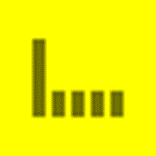
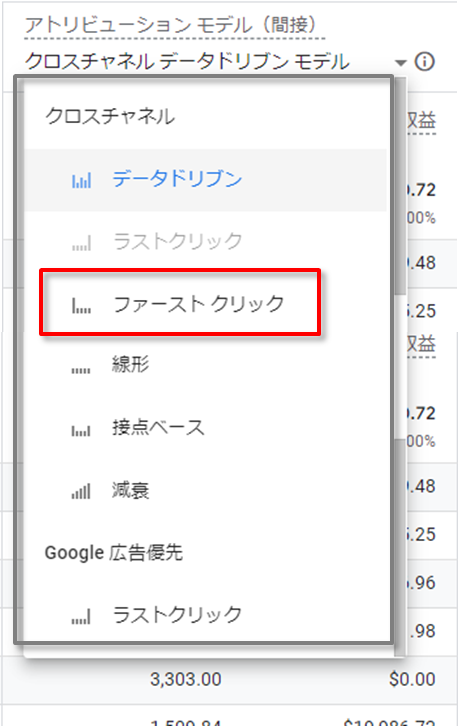
クロスチャネルのルールベース モデル - クロスチャネルのファースト クリック
ユーザーがコンバージョンに至る前に、最初にクリックしたチャネル(または YouTube のエンゲージ ビュー(注)スルー)にコンバージョンの貢献度をすべて割り当てます。
注:エンゲージ ビュー(公式ヘルプ:https://support.google.com/google-ads/answer/10048752) – 動画の視聴と、その際にユーザーが示した行動に関する指標。ユーザーが、開始 5 秒でスキップ可能になる動画広告をクリックせずに 10 秒以上視聴してから、計測期間中にコンバージョンに至ると、エンゲージ ビュー コンバージョンとしてカウントされます。
クロスチャネルのルールベース モデル - クロスチャネル線形
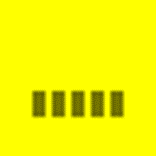
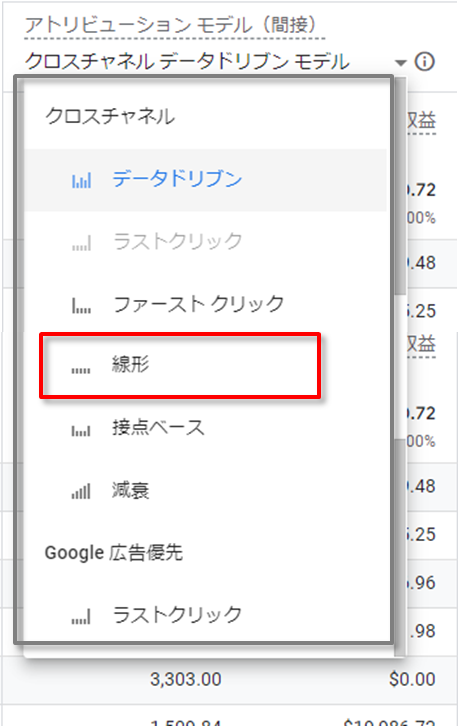
クロスチャネルのルールベース モデル - クロスチャネル線形
ユーザーがコンバージョンに至る前に経由したすべてのチャネル(または YouTube のエンゲージ ビュースルー)に、均等にコンバージョンの貢献度を割り当てます。
クロスチャネルのルールベース モデル - クロスチャネル接点ベース
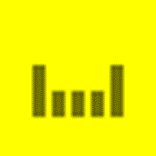
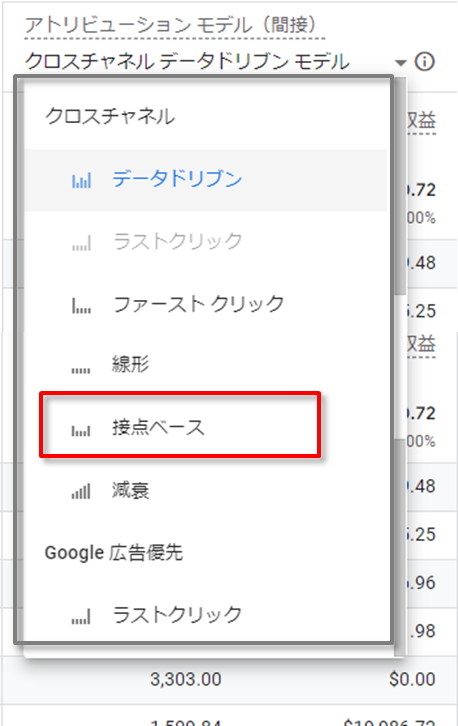
クロスチャネルのルールベース モデル - クロスチャネル接点ベース
最初と最後の接点に 40% ずつ貢献度を割り当て、残りの 20% をその間の接点に均等に割り当てます。
クロスチャネルのルールベース モデル - クロスチャネル減衰
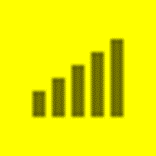
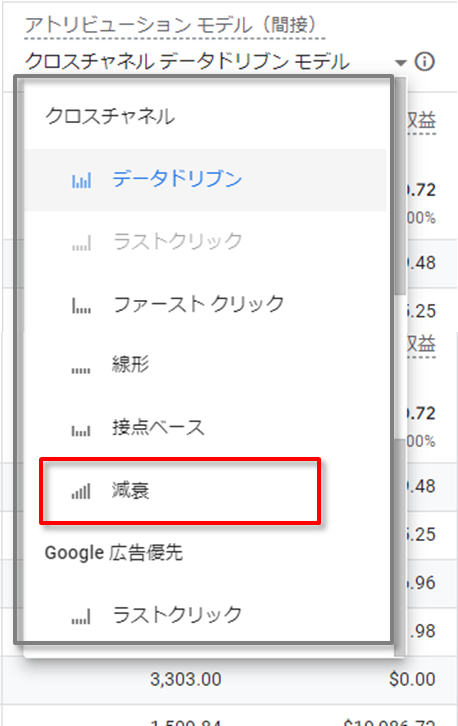
クロスチャネルのルールベース モデル - クロスチャネル減衰
コンバージョンが発生した時点から、時間的に近い接点ほど高い貢献度を割り当てます。貢献度は 7 日間の半減期を使って割り当てられます。つまり、コンバージョンの獲得日から 8 日前のクリックには、コンバージョン達成の前日のクリックの半分の貢献度が割り当てられます。
Google 広告優先モデル - ラストクリック
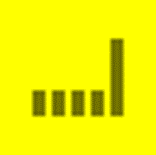
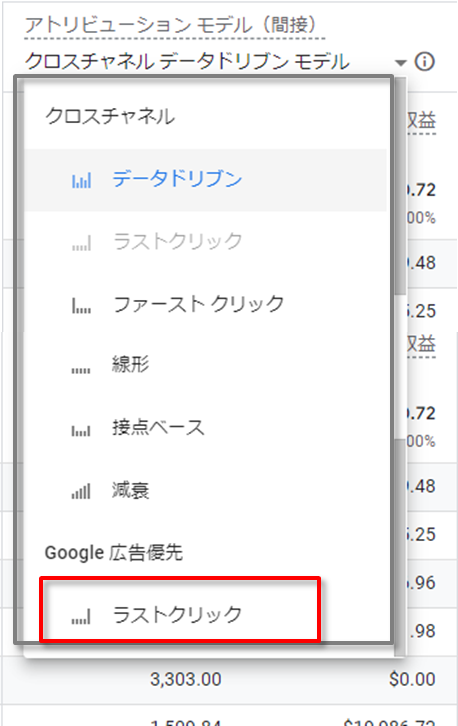
Google 広告優先モデル - ラストクリック
ユーザーがコンバージョンに至る前に、最後にクリックした Google 広告チャネルに、コンバージョン値をすべて割り当てます。例のように、コンバージョン経路内で Google 広告のクリックが発生していない場合は、アトリビューション モデルはクロスチャネルのラストクリックにフォールバックします。
例
ディスプレイ > ソーシャル > Google 広告 有料検索 > オーガニック検索
↓
Google 広告 有料検索にすべて割り当て
ディスプレイ > ソーシャル > YouTube EVC(注) > メール
↓
YouTube にすべて割り当て
ディスプレイ > ソーシャル > メール > ノーリファラー(=コンバージョン経路内で Google 広告のクリックが発生していない場合)
↓
メールにすべて割り当て(ノーリファラーを除くラストクリックにフォールバック)
注:YouTube EVC
YouTube ウェブ エンゲージ ビュー コンバージョン(EVC)イベントは、
ユーザーが YouTube 動画を 10 秒以上視聴し、
動画の視聴から 3 日以内にウェブサイト上でコンバージョンに至った
ことを示します。
公式ヘルプ: https://support.google.com/analytics/answer/10130476?hl=ja
モデル比較レポート 期間と「コンバージョン イベント」を選択する
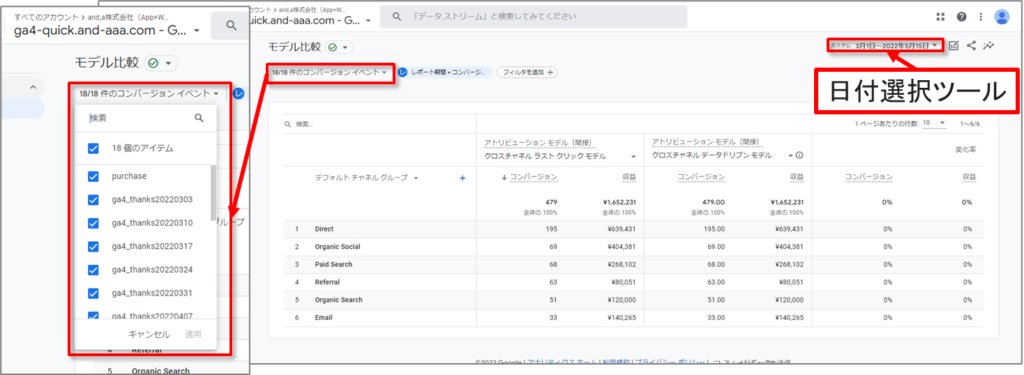
期間とコンバージョン イベントを選択する
まず、右上の日付選択ツールのプルダウン メニューから期間を選択します。次に、レポートの左上にあるプルダウン メニューから、1 つ以上の「コンバージョン イベント」を選択します。デフォルトでは、すべての「コンバージョン イベント」が選択され、レポートにまとめて表示されます。
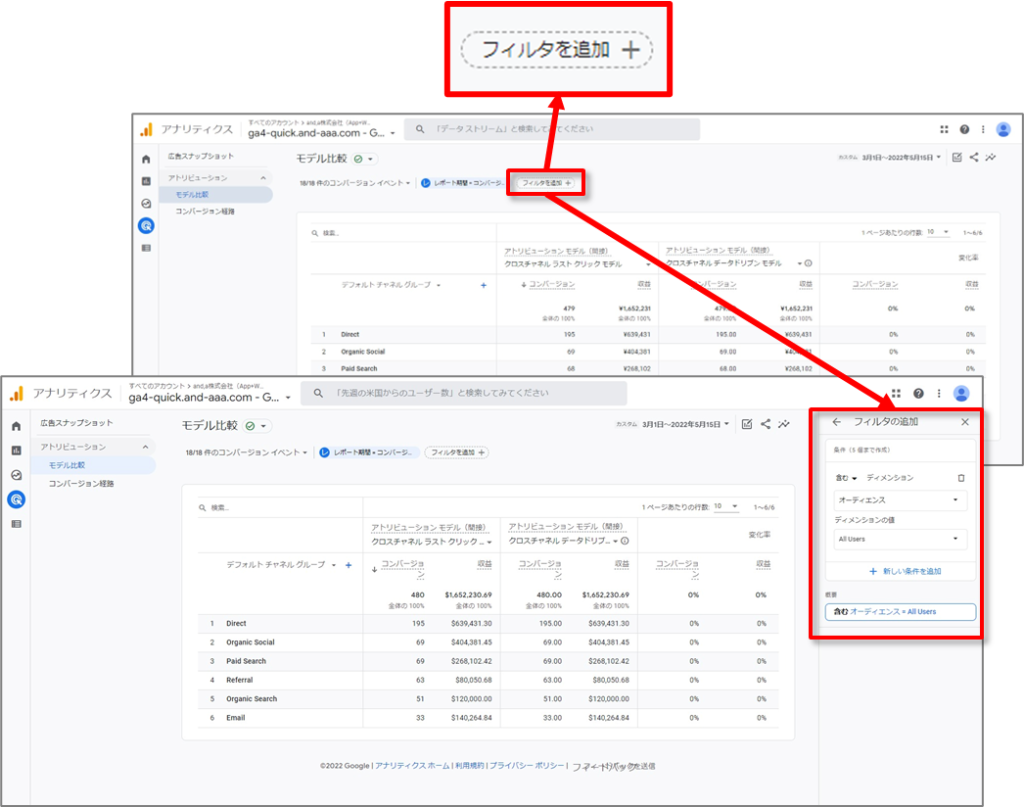
フィルタを追加する(省略可)
レポートには、すべてのユーザーのデータが表示されます。特定のユーザーのグループのデータを表示するには、左上の 「フィルタを追加」をクリックします。
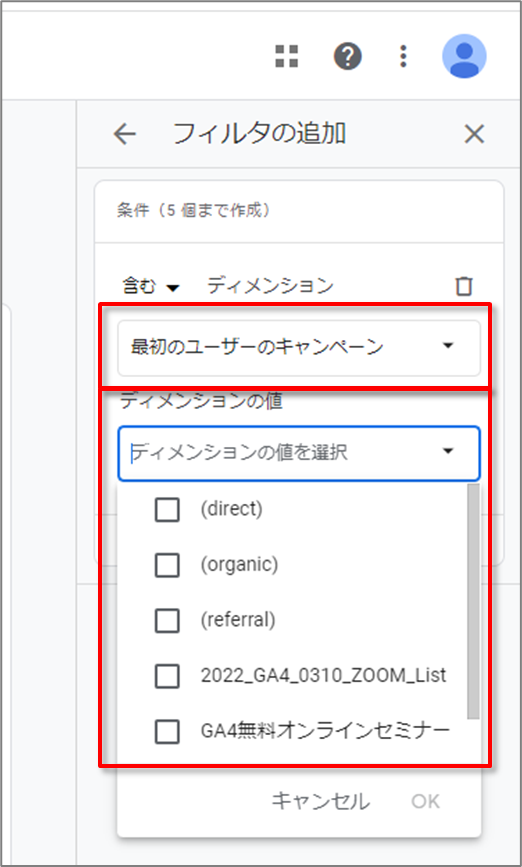
フィルタの活用例 (1)
特定のキャンペーンにフィルタを設定し、そのメディア イニシアティブで(=どのメディアがユーザーを獲得したのかによって)、アトリビューション モデルによって各タッチポイントにどのように価値が割り当てられているかを把握できます。
「含む」フィルタを作成し、「ユーザー獲得」で 「最初のユーザーのキャンペーン」を選択し、ディメンションの値としてキャンペーン名を選択します。
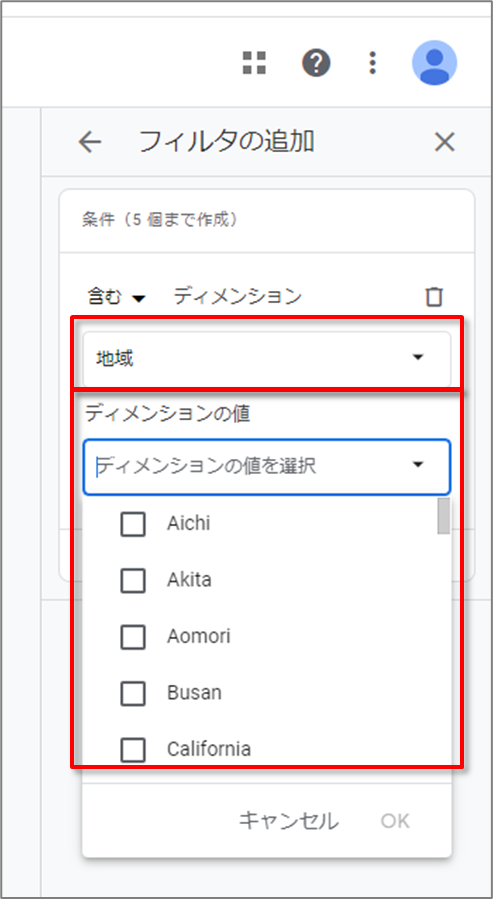
フィルタの活用例 (2)
特定の地域にフィルタを設定し、アトリビューション モデルによって、各地域のさまざまなイニシアチブを基準に、タッチポイントにどのように価値が割り当てられているのかを把握できます。
「含む」フィルタを作成し、「ユーザー」で「地域」をクリックし、対象のディメンション値を選択します。
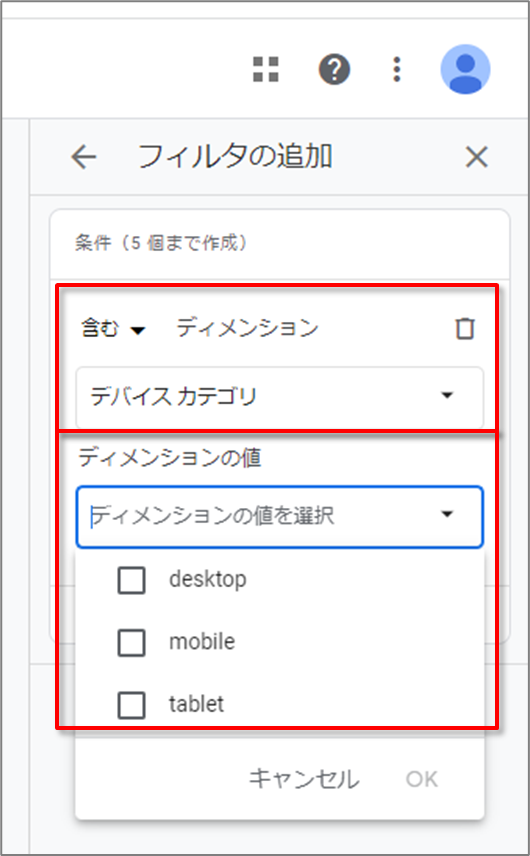
フィルタの活用例 (3)
デバイス カテゴリにフィルタを設定し、さまざまなデバイスでのパフォーマンスを把握できます。
「含む」フィルタを作成し、[デバイス] で 「デバイス カテゴリ」を選択してから、ディメンションの値として、「desktop」「mobile」「tablet」を選択します。
モデル比較レポート データを表示するディメンションを選択する
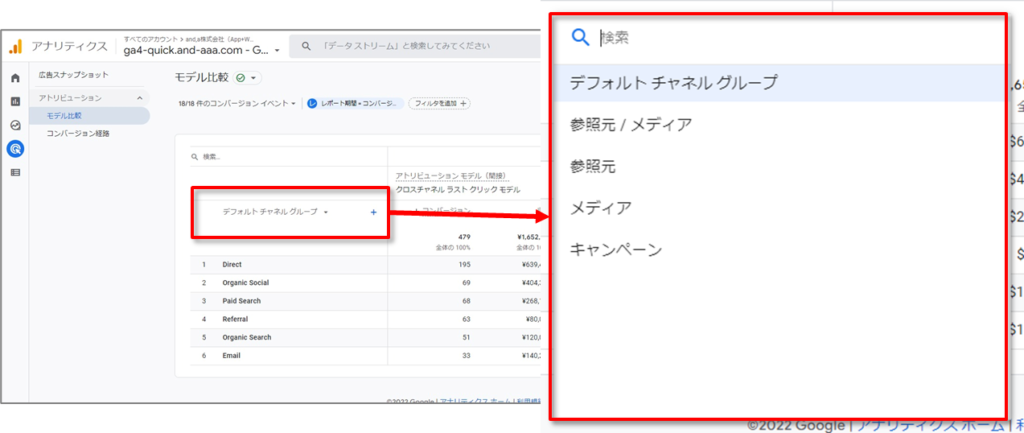
データを表示するディメンションを選択する
データ表には、「デフォルト チャネル グループ」ディメンションごとのデータが表示されます。プルダウンを使用して、「参照元/メディア」「参照元」「メディア」「キャンペーン」毎のデータを表示できます。
モデル比較レポート 比較するアトリビューション モデルを選択する
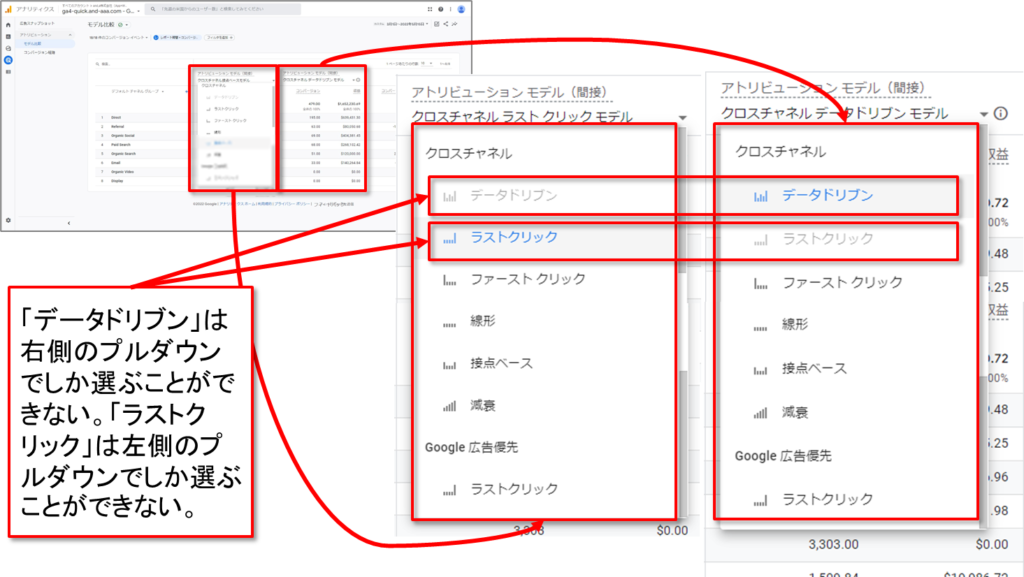
比較するアトリビューション モデルを選択する
[アトリビューション モデル(間接)] 列のプルダウンを使用して、比較するアトリビューション モデルを選択します。
モデル比較レポート レポートをカスタマイズする
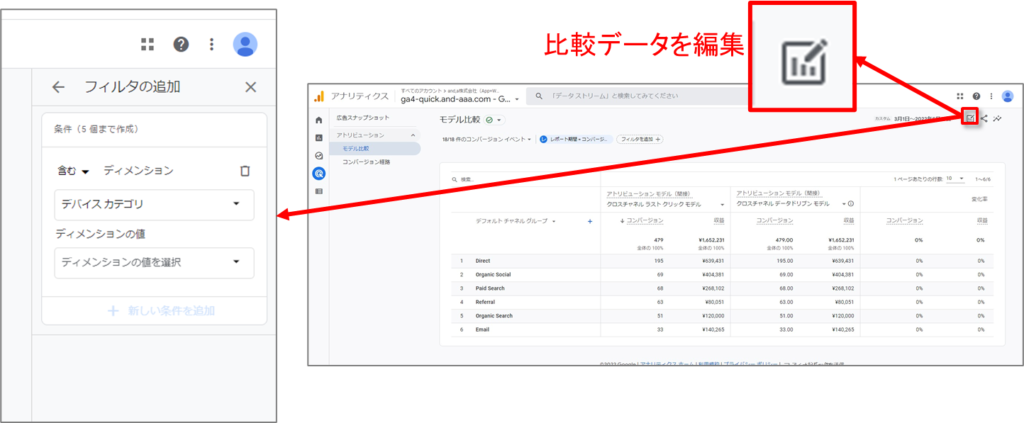
レポートをカスタマイズする
レポートに表示する内容を変更するには、「比較データを編集」をクリックします。「レポートをカスタマイズ」パネルで、フィルタを追加したり、「レポート期間」(後述)を変更したりできます。
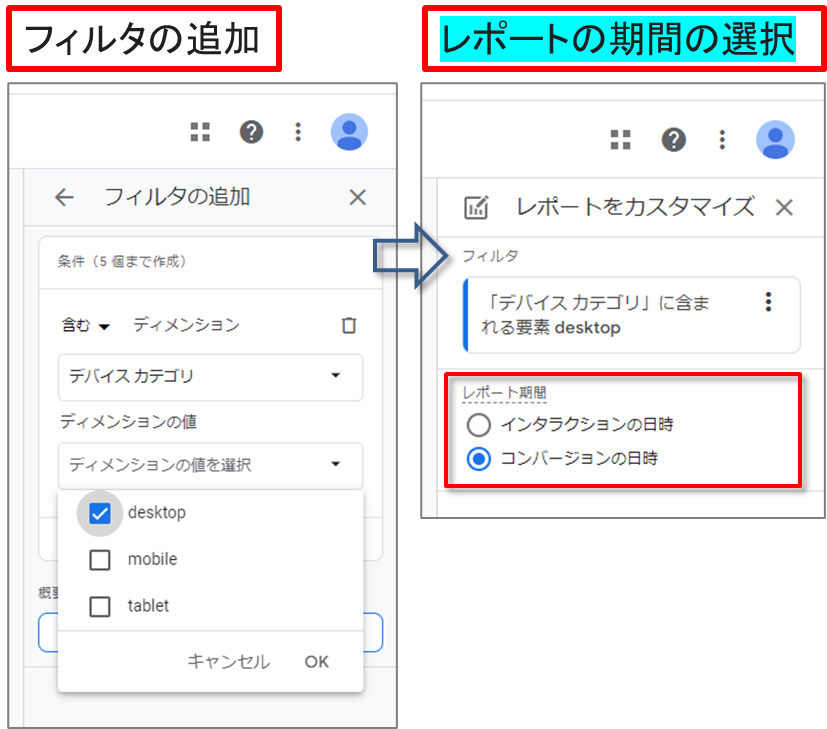
「レポート期間」は選択肢が2つあります。下記でそれぞれの選択肢の違いを解説します。
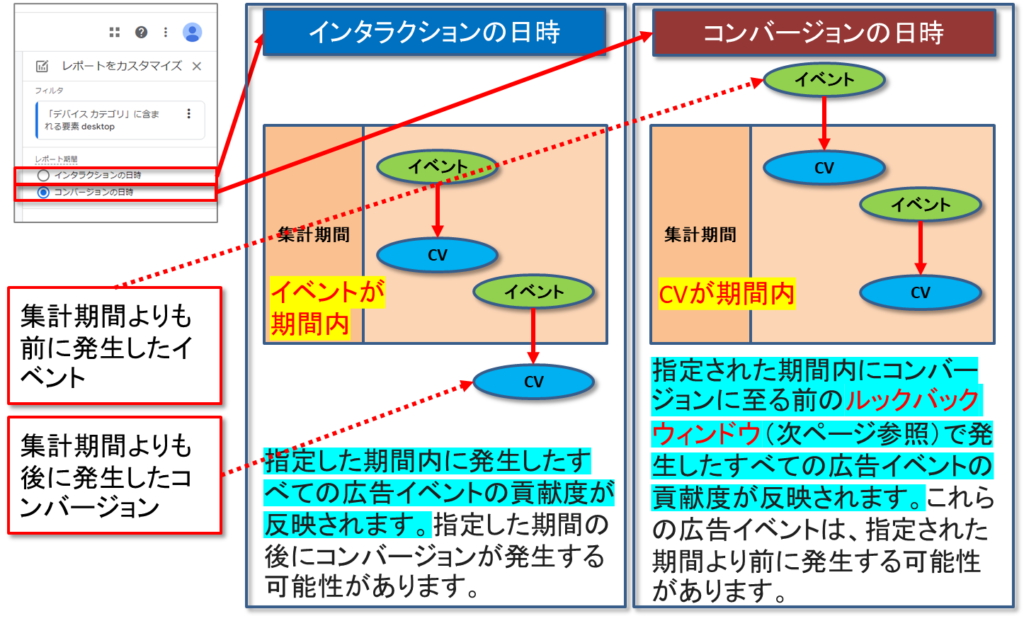
ルックバック ウィンドウ
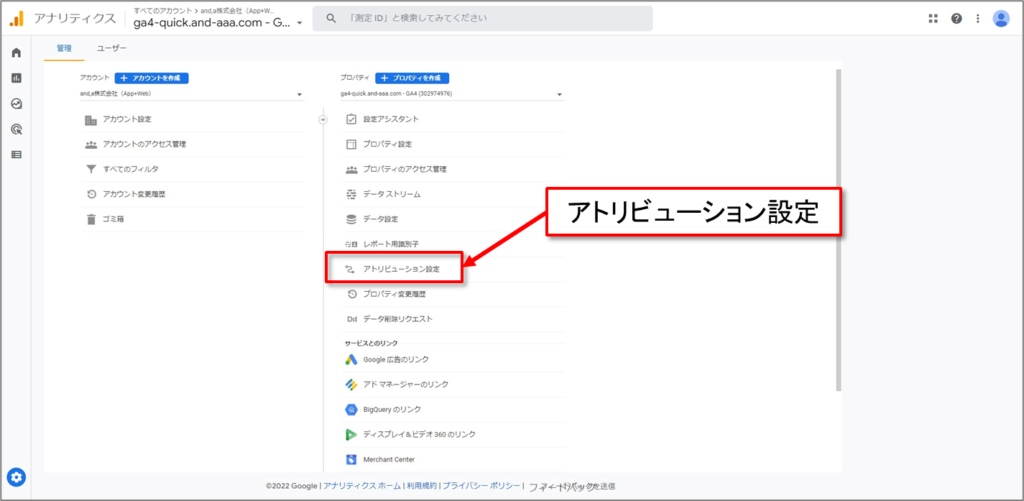
「ルックバック ウィンドウ」の設定は、
管理 > プロパティ列 > アトリビューション設定
で、見ることができます。
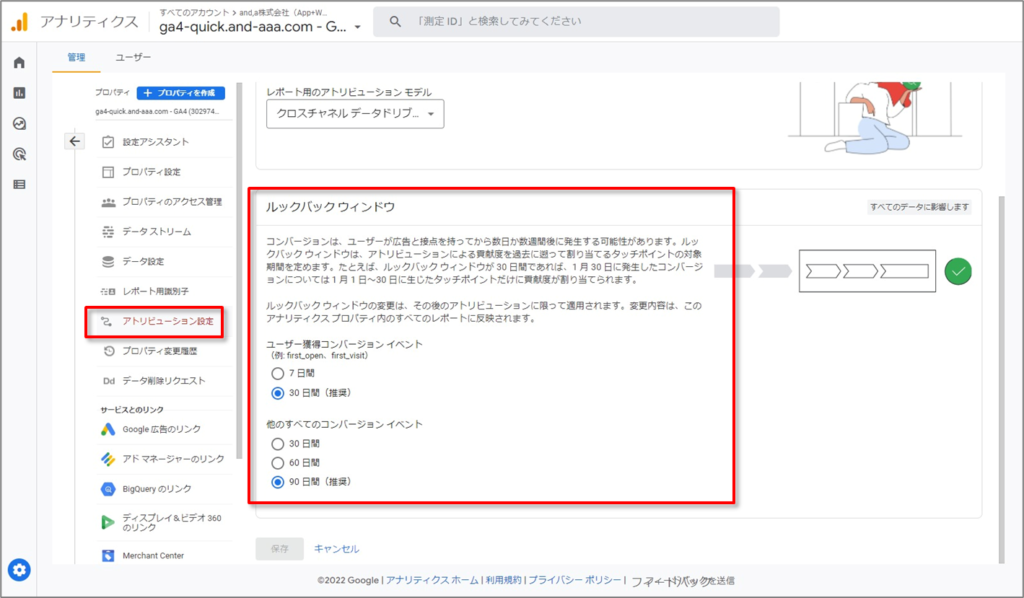
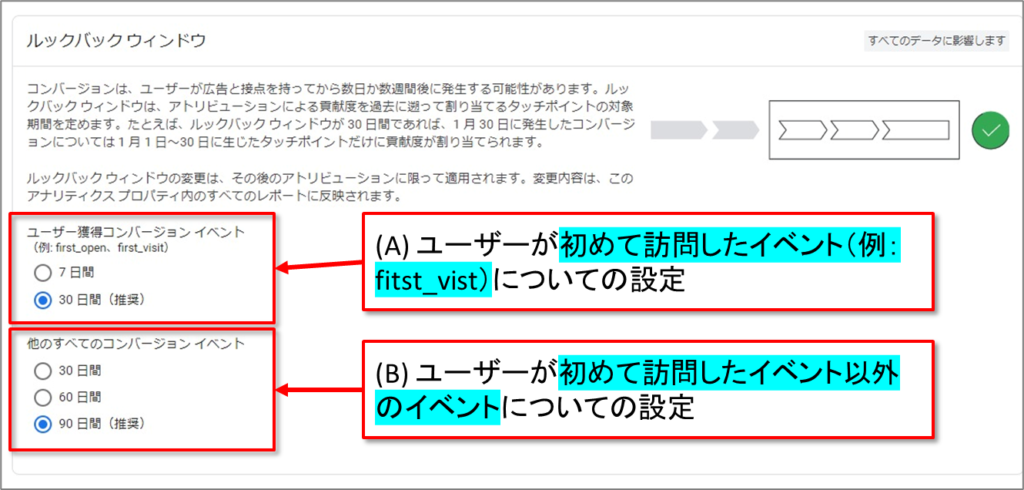
コンバージョンは、ユーザーが広告と接点を持ってから数日か数週間後に発生する可能性があります。ルックバック ウィンドウは、アトリビューションによる貢献度を過去に遡って割り当てるタッチポイントの対象期間を定めます。
たとえば、ルックバック ウィンドウが30 日間であれば、1月30日に発生したコンバージョンについては1月1日~30日に生じたタッチポイントだけに貢献度が割り当てられます。
ルックバック ウィンドウの変更は、その後のアトリビューションに限って適用されます。変更内容は、このアナリティクス プロパティ内のすべてのレポートに反映されます。
モデル比較レポート 2つの指標を表示
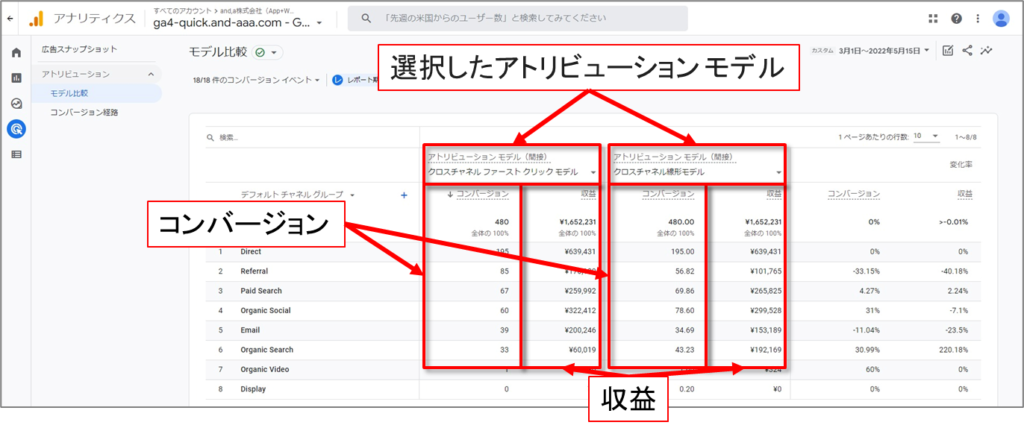
データを把握する
データ表には、デフォルトのチャネル グループ ディメンション毎(前出の通り、プルダウンで切り替え可能)のデータが表示されます。チャネル毎に、選択したアトリビューション モデルによって算出された 2 つの指標が表示されます。
•コンバージョン: 選択したディメンションに起因するコンバージョンの数
•収益: 選択したディメンションに起因する収益
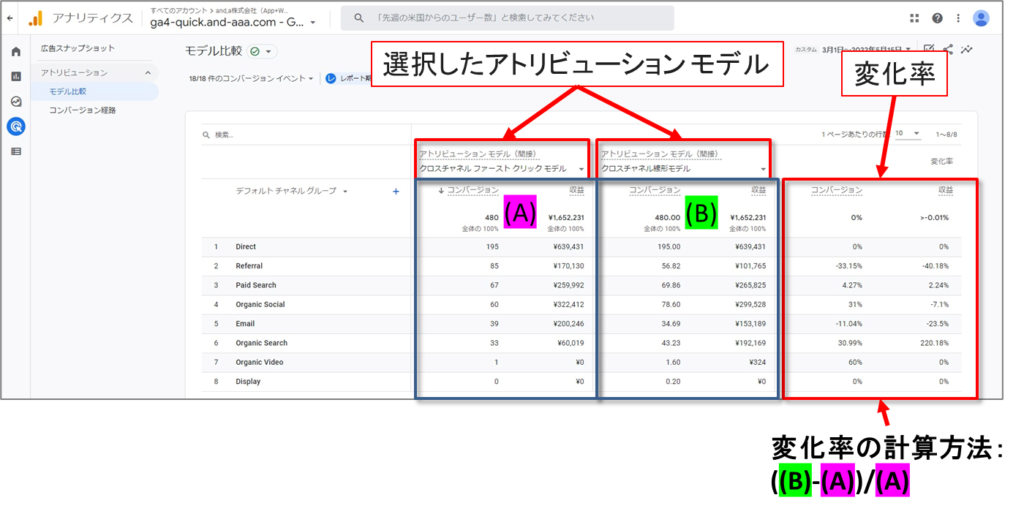
「変化率」列には、各アトリビューション モデルで、コンバージョン数や収益がどの程度増減しているかが割合で表示されます。
モデル比較レポート 活用例 (1)
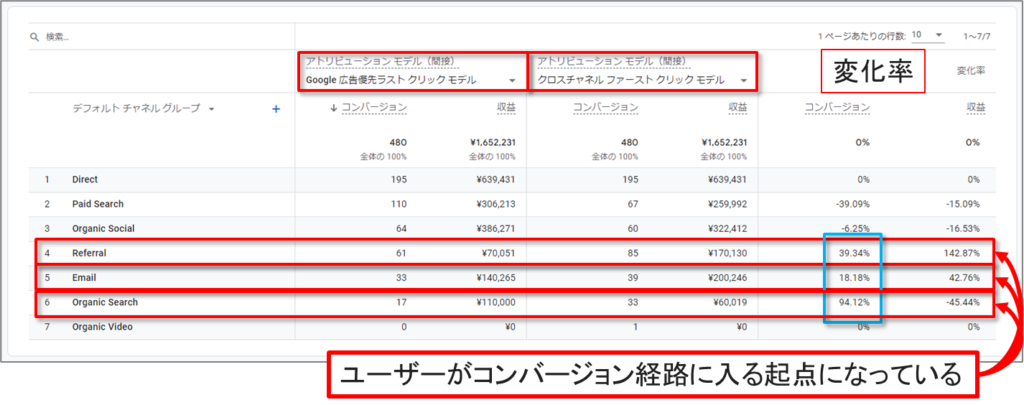
ラストクリック型のアトリビューション モデルでは過小評価されているチャネルやキャンペーンを確認するには、まず次のような比較が有効です。
•「クロスチャネルのラストクリック」モデルと、「クロスチャネルのファースト クリック」モデルを比較して、ユーザーがコンバージョン経路に入る起点になっているのに過小評価されているキャンペーンを特定します。ウェブサイトやアプリで、より多くの新規顧客を獲得したい場合は、この比較が有効です。
モデル比較レポート 活用例 (2)
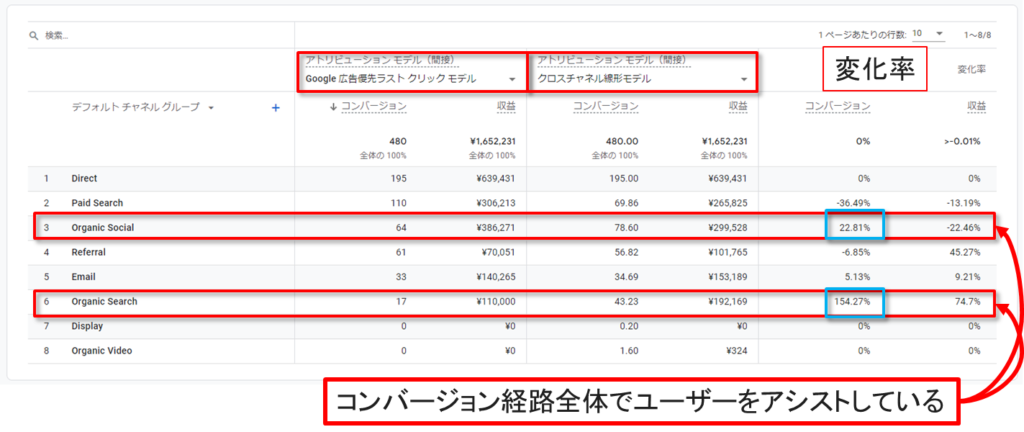
「クロスチャネルのラストクリック」モデルと「クロスチャネル線形」モデルを比較し、コンバージョン経路全体でユーザーをアシストしているのに過小評価されているキャンペーンを特定します。コンバージョン経路全体でユーザーとの接点を保つことを重視する場合は、こうした比較が役立ちます。
(参考)貢献度を割り当てられないディメンション
| 値 | 定義 |
| (未設定) | [(未設定)] とは、選択したディメンションについて情報が得られていないときに、アナリティクスで使用されるプレースホルダ名です。たとえば、手動でタグが設定された URL には、キャンペーン、参照元、メディアなどのパラメータがない可能性があります。 |
| 未割り当て | [未割り当て] は、イベントデータに一致するその他のチャネルルールがない場合(デフォルト チャネル グループ のいずれにも当てはまらない)に使用される値です。 |
| ノーリファラー | [ノーリファラー] は、コンバージョンに対する貢献度を割り当てる経路のデータがない場合に使用される値です(データのインポートなど)。 |
| アトリビューション不能 | 選択したディメンションに、貢献度を割り当てることができません。 |
| (その他) | [(その他)] は、基数制限が生じている集計行に使用される値です。(詳細は、こちらに公式ヘルプをご参照ください⇒ https://support.google.com/analytics/answer/9309767) |
貢献度を割り当てられないディメンション
アナリティクスでは、データが見つからない、利用できないなどの理由で、ディメンション値を表示できない場合もあります。指標の精度を維持するため、レポートには次の 1 つ以上の値が表示されることがあります。
コンバージョン経路
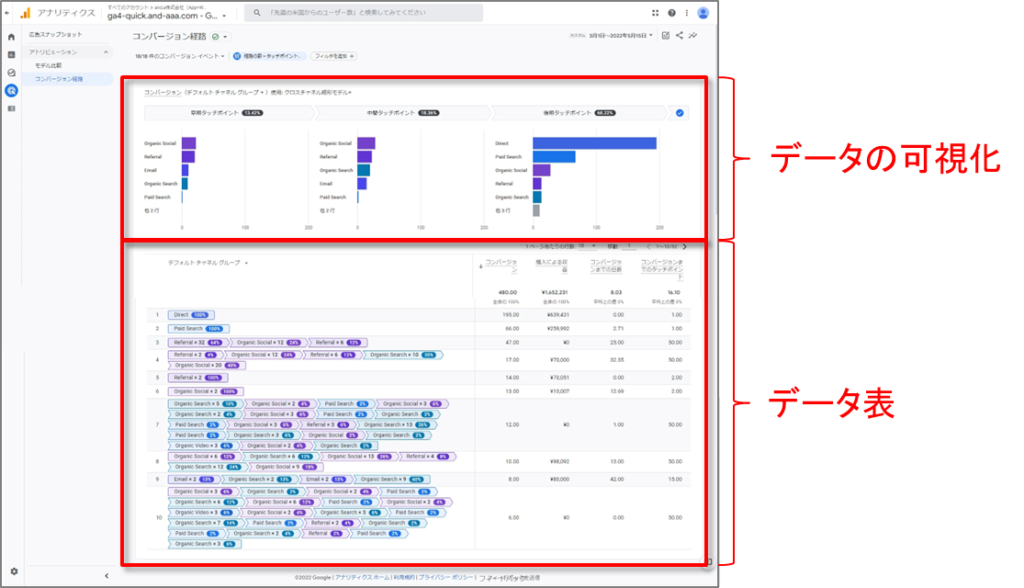
「コンバージョン経路」レポートには、「データの可視化」と「データ表」の2つのセクションがあります。
コンバージョン経路 「データの可視化」
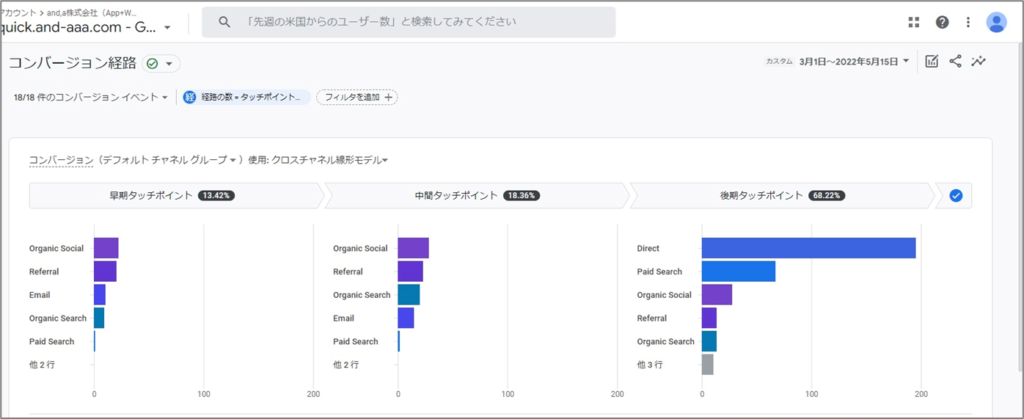
「データの可視化」により、どのチャネルがコンバージョンの起点になったり、アシストしたり、終点になったりしているのかが一目でわかります。
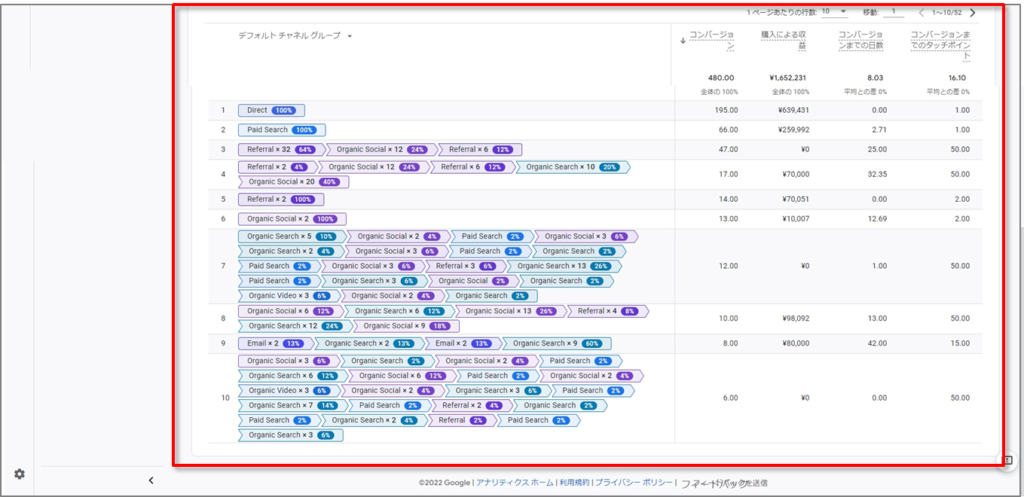
「データ表」には、ユーザーがコンバージョンを達成するまでにたどった経路の他、「コンバージョン数」「購入による収益」「コンバージョンまでの日数」「コンバージョンまでのタッチポイント」といった指標が表示されます。
コンバージョン経路 レポートの使用方法
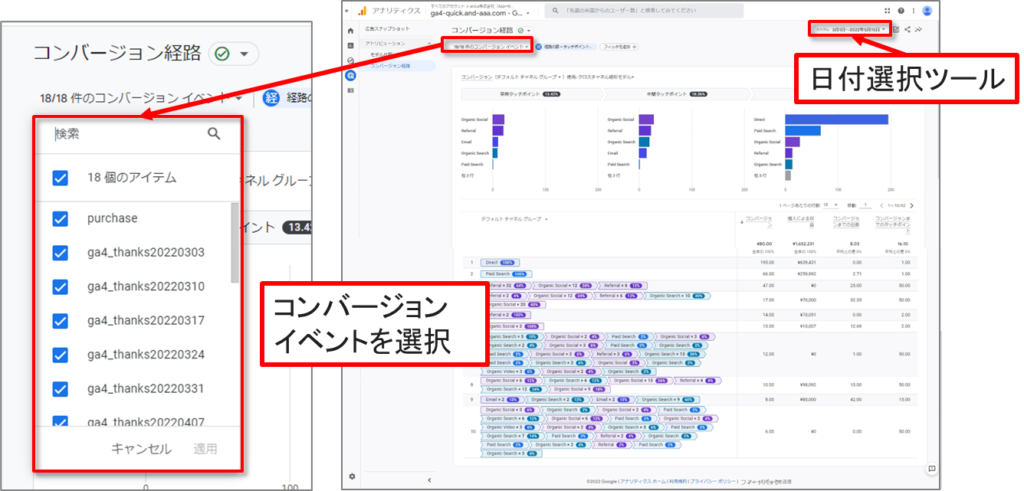
右上の日付選択ツールのプルダウン メニューから期間を選択します。次に、レポートの左上にあるプルダウン メニューから、1 つ以上のコンバージョン イベントを選択します。デフォルトでは、すべてのコンバージョン イベントが選択され、レポートにまとめて表示されます。
コンバージョン経路 フィルタを追加(1)
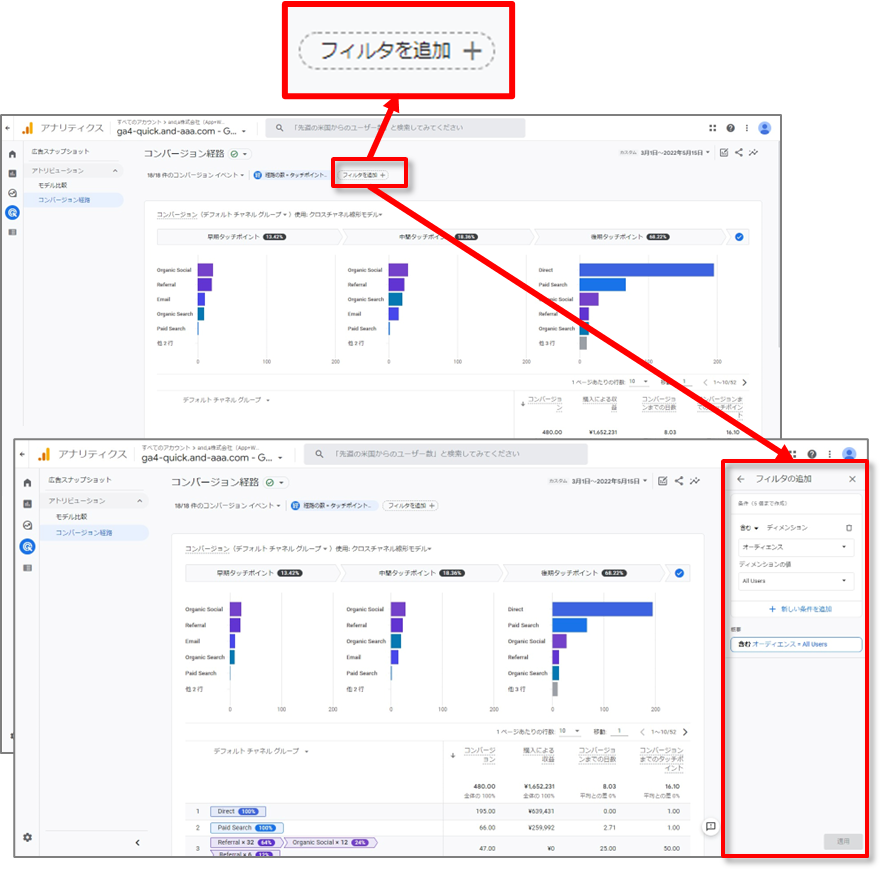
フィルタを追加する(省略可)
レポートにはすべてのユーザーのデータが表示されます。特定のユーザーのグループのデータを表示するには、左上の「フィルタを追加」をクリックします。
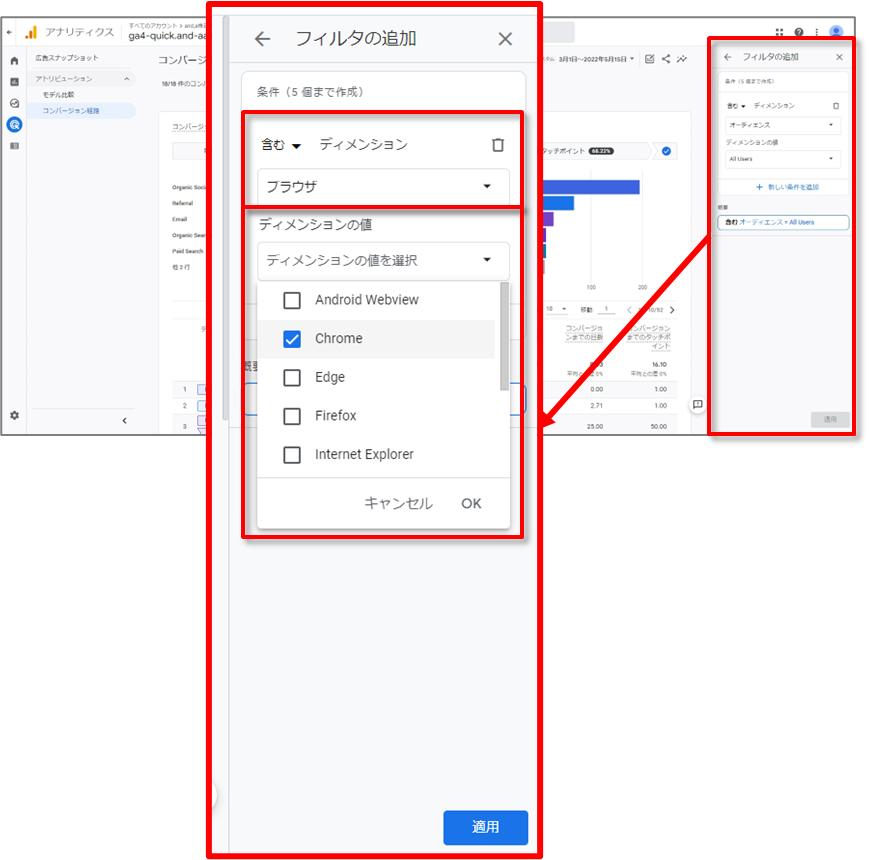
例
Chrome ユーザーのデータのみを表示するには、「含む」フィルタ(デフォルト)を追加します。それから「ディメンション」の下にある 「ブラウザ」ディメンションを選択し、ディメンション値として 「Chrome」を選択して、「OK」をクリックします。
コンバージョン経路 ディメンションの選択
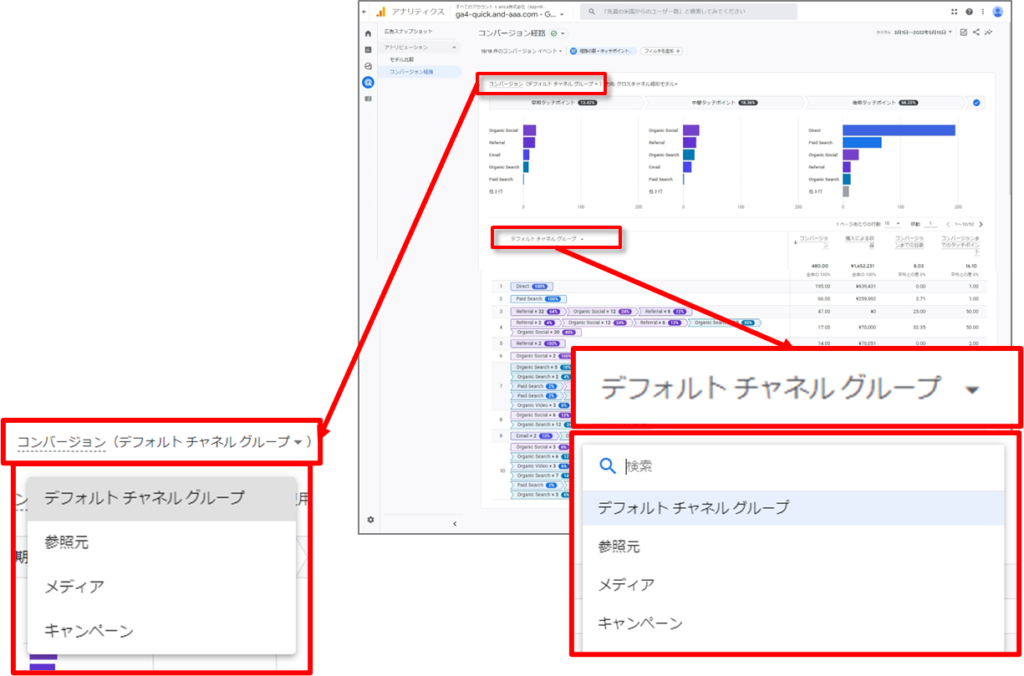
データを表示するディメンションを選択する
グラフとデータ表の両方に、「デフォルトのチャネル グループ」ディメンション別にデータが表示されます。グラフとデータ表の上部にあるプルダウンを使用すると、「参照元」「メディア」 「キャンペーン」 を選択できます。
コンバージョン経路 データの可視化 「アトリビューション モデル」の選択
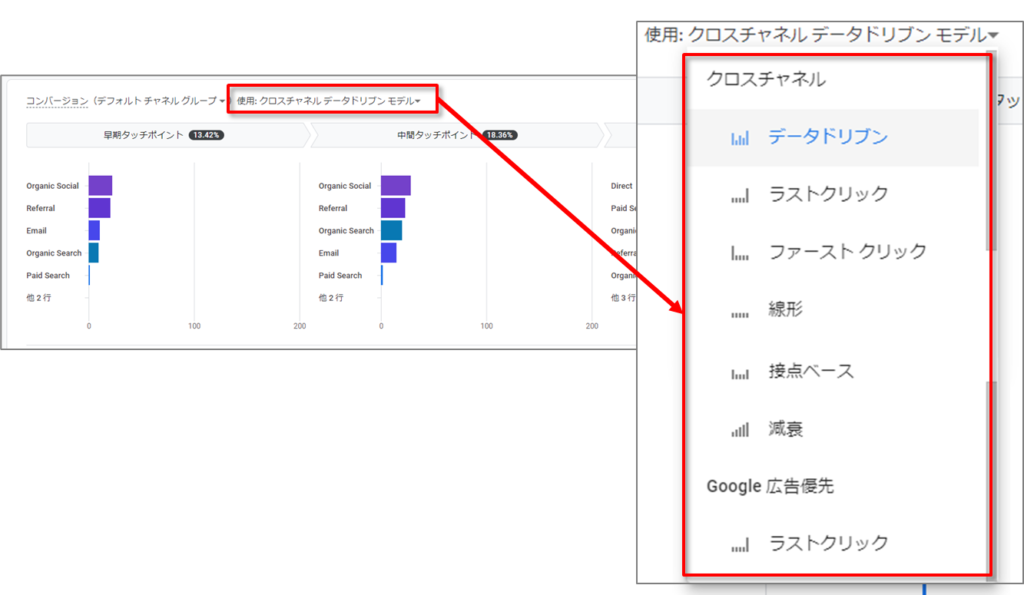
データの可視化用の「アトリビューション モデル」を選択する
レポート上部のデータ可視化機能では、プルダウンを使用すると、データを別の「アトリビューション モデル」で可視化できます。
コンバージョン経路 「フィルタ」と「経路の数」の変更
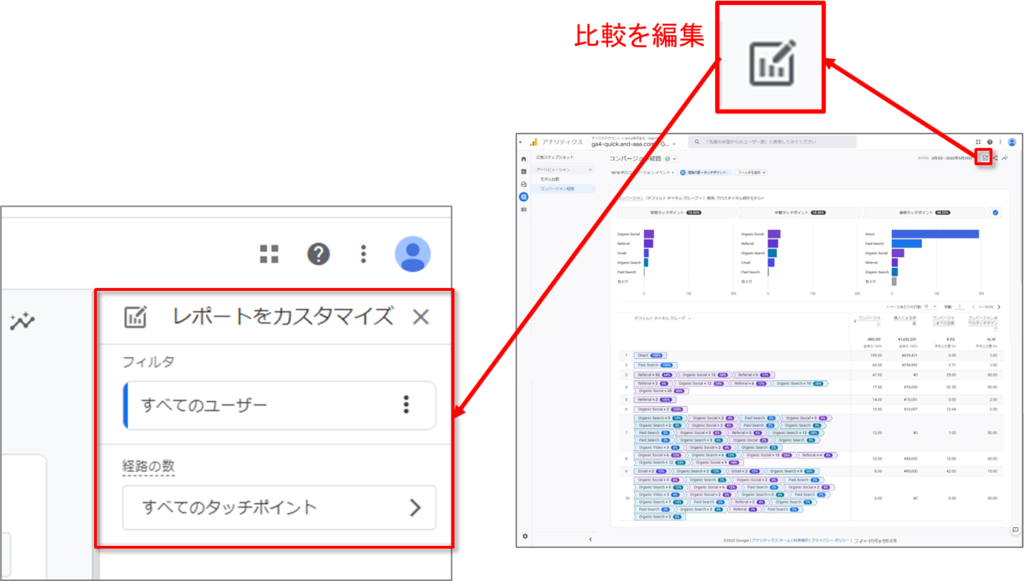
レポートをカスタマイズする
レポートに表示する内容を変更するには、右上にある「比較を編集」をクリックします。「レポートのカスタマイズ」パネルで、「フィルタ」と「経路の数」(後述)の設定を変更できます。
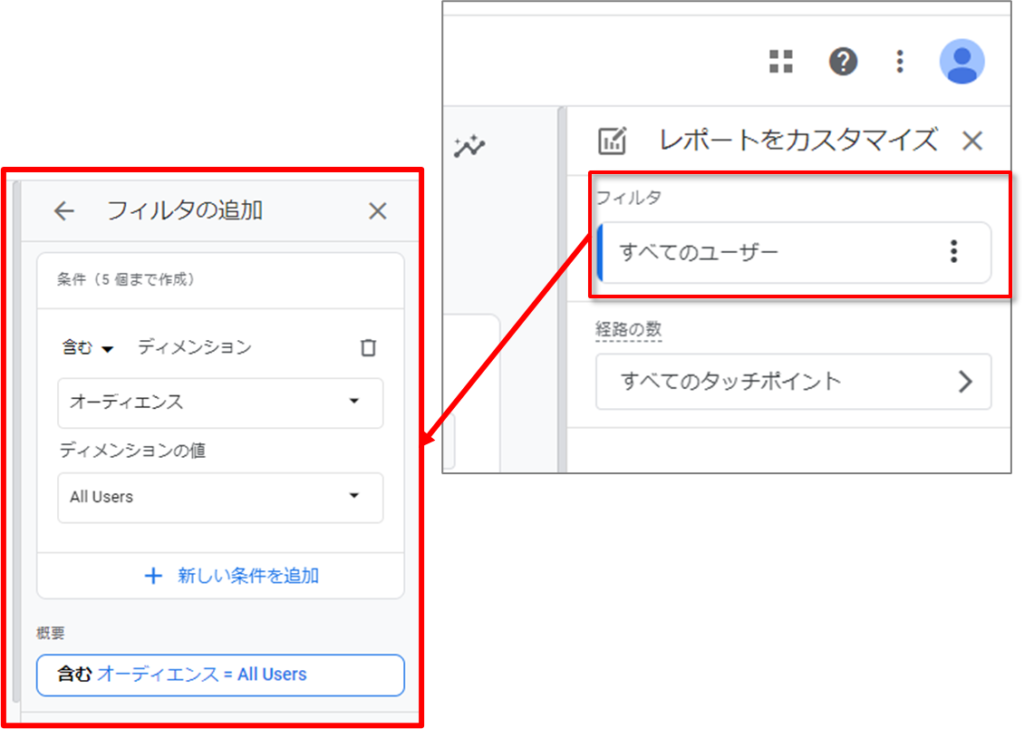
フィルタ
レポートにはすべてのユーザーのデータが表示されます。フィルタを編集または追加するには、フィルタ名をクリックします。
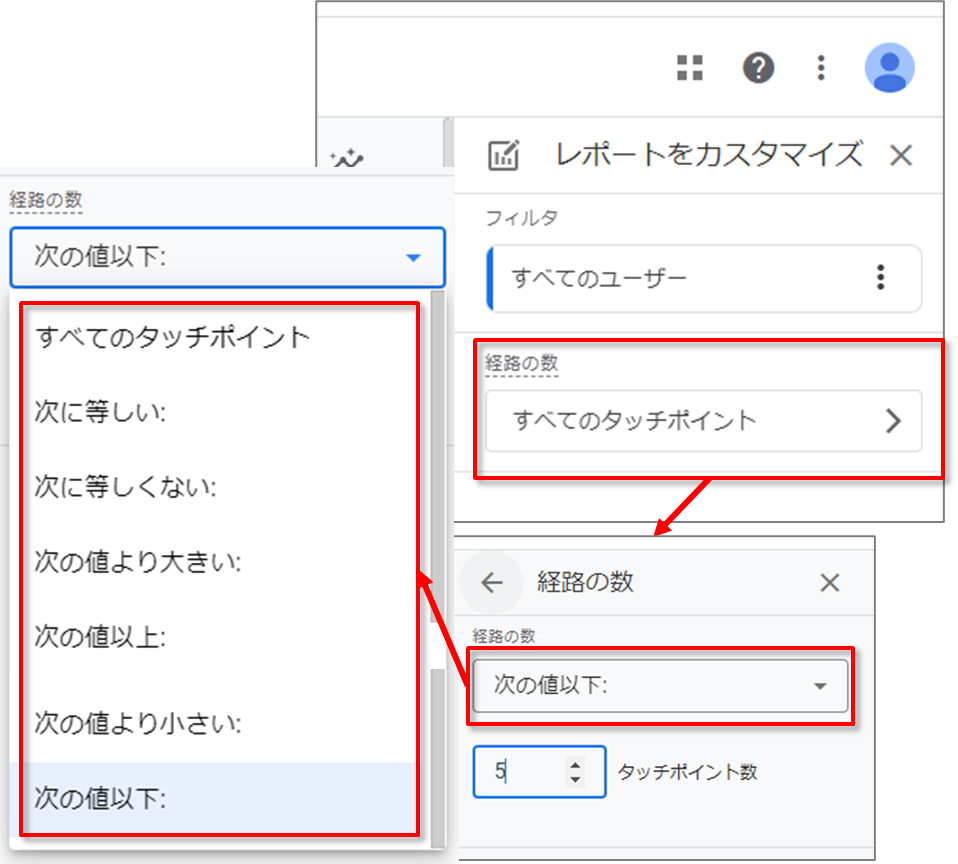
経路の数
レポートには、すべての経路(最大 50 件のタッチポイント)が表示されます。経路の数をフィルタする方法は次の通りです。
演算子(「次に等しい」「次に等しくない」「次の値より大きい」「次の値以上」「次の値より小さい」「次の値以下」のいずれか)を選択します。
「タッチポイント数」の横に数字を入力します。
[適用] をクリックします。
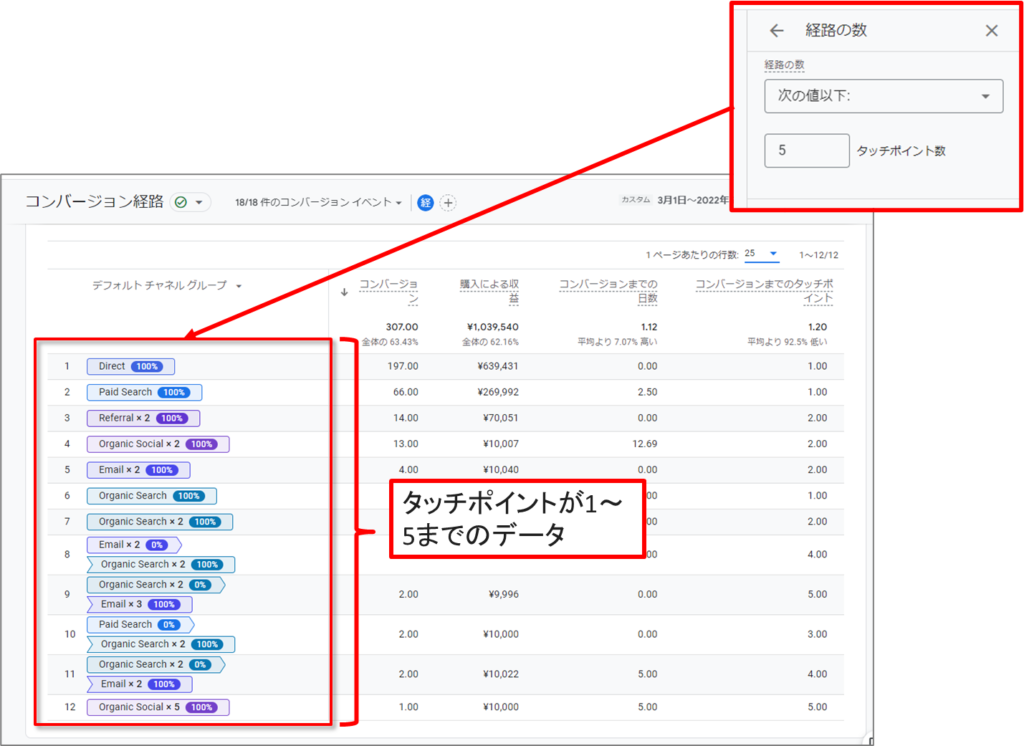
経路の数
例えば、「経路の数を5以下」に設定すると、タッチポイントが1~5までのデータが表示されます。
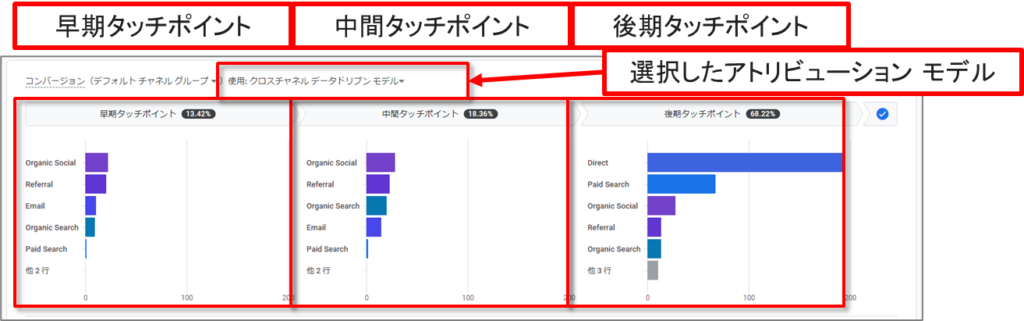
データの可視化
データ可視化ツールの上部には、選択したアトリビューション モデルに基づき、コンバージョンに対する貢献度がコンバージョン経路の各セグメントにどのように割り当てられているのかが表示されます。セグメントは次のように定義されます。
•早期タッチポイント: 経路上のタッチポイントのうち、最初の 25% のタッチポイントです。最も近い整数になるよう四捨五入されます。経路のタッチポイントが 1 つしかない場合、このセグメントは空になります。
•中間タッチポイント: 経路上のタッチポイントのうち、中間の 50% のタッチポイントです。経路上のタッチポイントが 3 つ未満の場合、このセグメントは空になります。
•後期タッチポイント: 経路上のタッチポイントのうち、最後の 25% のタッチポイントです。最も近い整数になるよう四捨五入されます。経路上のタッチポイントが 1 つのみの場合は、コンバージョンに対する貢献度がすべてそのセグメントに割り当てられます。
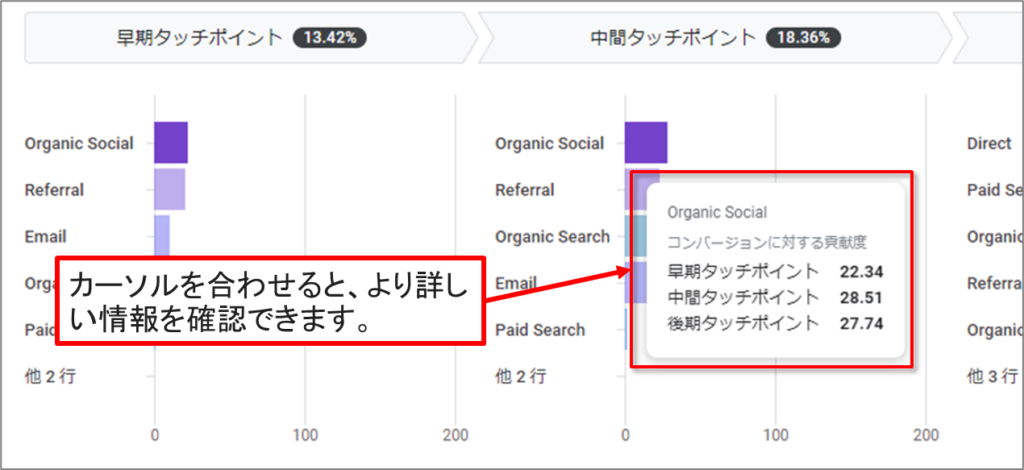
データの可視化
各セグメントの下にある棒グラフは、コンバージョン経路上のその段階で、特定のディメンション(チャネル、参照元、メディア、キャンペーン)に、コンバージョンに対する貢献度がどの程度割り当てられているのかを示しています。
データ可視化要素にカーソルを合わせると、より詳しい情報を確認できます。
コンバージョン経路 (参考)貢献度を割り当てられないディメンション
| 値 | 定義 |
| (未設定) | [(未設定)] とは、選択したディメンションについて情報が得られていないときに、アナリティクスで使用されるプレースホルダ名です。たとえば、手動でタグが設定された URL には、キャンペーン、参照元、メディアなどのパラメータがない可能性があります。 |
| 未割り当て | [未割り当て] は、イベントデータに一致するその他のチャネルルールがない場合(デフォルト チャネル グループ のいずれにも当てはまらない)に使用される値です。 |
| ノーリファラー | [ノーリファラー] は、コンバージョンに対する貢献度を割り当てる経路のデータがない場合に使用される値です(データのインポートなど)。 |
| アトリビューション不能 | 選択したディメンションに、貢献度を割り当てることができません。 |
| (その他) | [(その他)] は、基数制限が生じている集計行に使用される値です。(詳細は、こちらに公式ヘルプをご参照ください⇒ https://support.google.com/analytics/answer/9309767) |
貢献度を割り当てられないディメンション
アナリティクスでは、データが見つからない、利用できないなどの理由で、ディメンション値を表示できない場合もあります。指標の精度を維持するため、レポートには次の 1 つ以上の値が表示されることがあります。


コメント